از طریق منوی جستجو مطلب مورد نظر خود در وبلاگ را به سرعت پیدا کنید
Ctrl + Z – ترفندهای اوبونتو
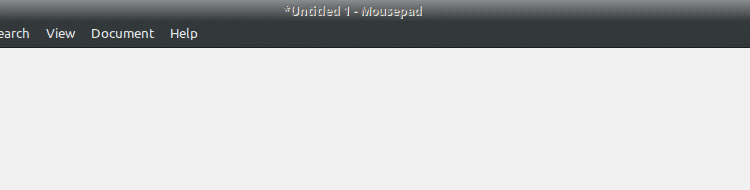
سرفصلهای مطلب
هر زمان که از یک سیستم استفاده می کنید، همیشه یک یا چند میانبر صفحه کلید وجود دارد. اساساً، اینها توابع هستند و دنباله فشار دادن دکمه صفحه کلید عامل محرک آن است. برخی از کلیدهای میانبر بسیار رایج مانند “Ctrl + C” برای کپی کردن فایل(ها) و/یا محتوا(ها)، “Ctrl + X” برای برش و “Ctrl + V” برای چسباندن آنها وجود دارد. این میانبرهای صفحه کلید به قدری محبوب هستند که هر سیستم اصلی از آنها پشتیبانی می کند و همان عملکرد را انجام می دهد.
“Ctrl + Z” چطور؟ همانطور که قبلاً گفتم، بسته به آن روی برنامه هایی که استفاده می کنید، این میانبر صفحه کلید خاص ممکن است معانی مختلفی داشته باشد. امروز بیایید نگاهی بیندازیم روی توابع “Ctrl + Z” روی اوبونتو
استفاده اساسی
بسیار متداول است که ما از “Ctrl + Z” برای لغو هر اشتباهی که انجام می دهیم استفاده می کنیم. به عنوان مثال، من می خواهم تایپ کنم “I love Linux!” روی ویرایشگر متن

آخ! من “لینوکس” را اشتباه تایپ کردم، درست است؟ در این سناریو چه کاری انجام می دهید؟ به فشار دادن بک اسپیس ادامه دهید تا کلمه اشتباه حذف شود؟ اشتباه! فقط “Ctrl + Z” را فشار دهید.

تابع واگرد آخرین جلسه تایپ/عملکردهایی که انجام دادید. در مورد من، آخرین چیزی که تایپ کردم “LInx” بود و بنابراین، کلمه را از ویرایشگر متن حذف کرد. اکنون آنچه را که واقعاً احساس می کنید تایپ کنید –

الان خوبه! خب، اینجا جایی نیست که استفاده اولیه از میانبر صفحه کلید به پایان می رسد.
در اینجا اسکرین شات دایرکتوری آزمایشی من است.

می بینید که 3 فایل وجود دارد. اگر هر یک از آنها را به طور تصادفی حذف کنم،

من می توانم آن را با فشار دادن “Ctrl + Z” برگردانم.

توجه داشته باشید که بسته به روی سیستم شما، ممکن است و ممکن است کار نکند. به همین دلیل است که قبل از اینکه کاملاً وابسته شوید روی این ترفند عالی، مطمئن شوید که سیستم شما در سناریوهایی که می خواهید کار کنید از آن پشتیبانی می کند روی. در غیر این صورت، بلایای طبیعی اتفاق می افتد.
Ctrl + Z در terminal
برای هر کامپیوتر لینوکس، “Ctrl + Z” به معنای یک چیز کاملا متفاوت در هنگام کار است روی آ terminal پنجره بیایید با یک نسخه نمایشی همه چیز را پاک کنیم.
دستور زیر را اجرا کنید –


آ process در حال شمارش از 60 ثانیه تا 0 شروع به اجرا می کند. “Ctrl + Z” را فشار دهید.

انجام داد process بمیرم؟ بیایید دریابیم. این دستور را اجرا کنید –

را process هنوز زنده است! چه اتفاقی افتاد؟
در اینجا چیزی است که “Ctrl + Z” انجام می دهد. می فرستد SIGSTP سیگنال به جریان پیش زمینه کاربرد. این به طور موثر برنامه را در زمینه. در زبان انگلیسی، اساسا مکث می کند برنامه. هنگامی که فرمان “fg” را اجرا کردید، برنامه را از حالت یخ زده به یک موجود زنده تبدیل کرد.
با این حال، اگر می خواستید برنامه را بکشید، باید “Ctrl + C” را فشار دهید. این به طور موثر دویدن را می کشد process.
چنگ زد روی “Ctrl + Z”؟ لذت ببرید!
لطفا در صورت وجود مشکل در متن یا مفهوم نبودن توضیحات، از طریق دکمه گزارش نوشتار یا درج نظر روی این مطلب ما را از جزییات مشکل مشاهده شده مطلع کنید تا به آن رسیدگی کنیم
زمان انتشار: 1403-01-06 02:45:03



